Vizio-TV-apparater är populära för sin högkvalitativa bild och ljud, men ibland kan användare uppleva problem med att ansluta till sitt Wi-Fi-nätverk.
Om din Vizio TV inte ansluter till Wi-Fi finns det några snabba och enkla korrigeringar som du kan prova. Kontrollera först att ditt Wi-Fi-nätverk fungerar korrekt genom att ansluta till det med en annan enhet.
Se sedan till att din Vizio TV är inom räckhåll för ditt Wi-Fi-nätverk och att Wi-Fi-inställningarna på TV: n är korrekta. Du kan också försöka återställa din Wi-Fi-router och starta om din TV. Om problemet kvarstår, kontrollera om det finns några firmwareuppdateringar tillgängliga för din TV.
I den här artikeln kommer vi att utforska några av de vanligaste orsakerna till detta problem och ge några lösningar som hjälper dig att komma tillbaka till att strömma dina favoritprogram och filmer på nolltid. Fortsätt läsa för att få detaljerad information om Vizio TV som inte ansluter till wifi.
Anledningar till att din Vizio TV inte ansluter till Wi-Fi
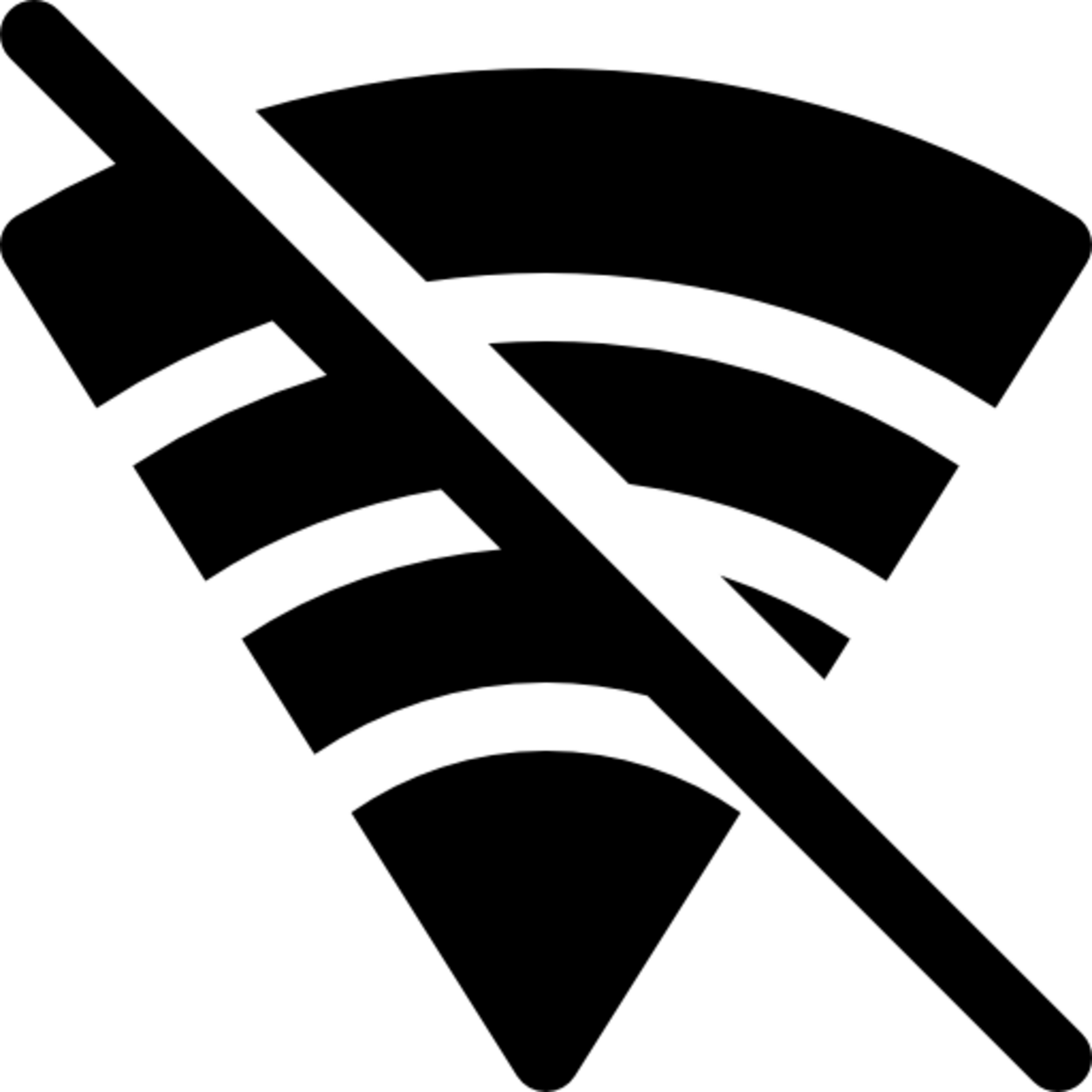
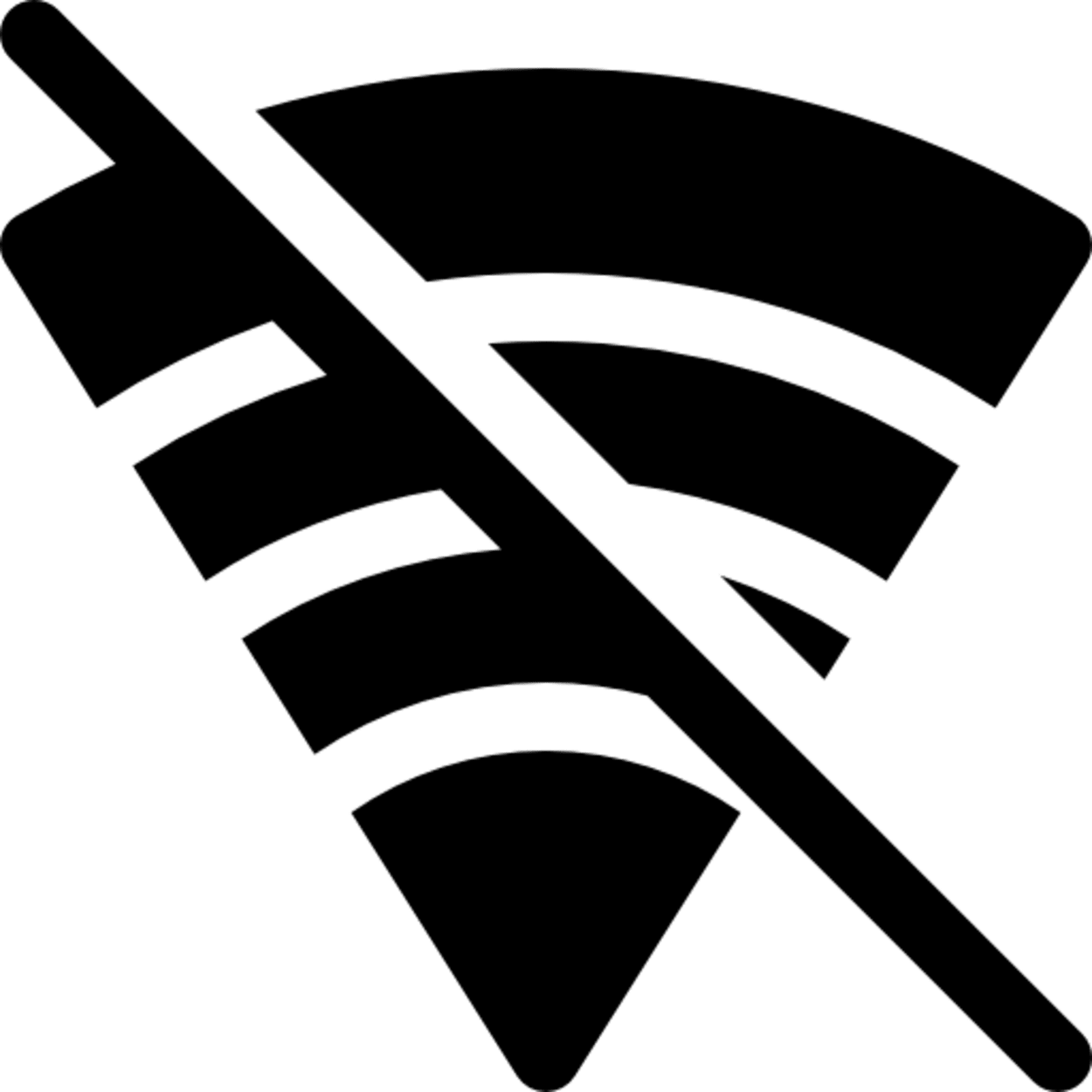
Anledningar till att din Vizio TV inte ansluter till Wi-Fi
Vizio-TV-apparater är kända för sin högkvalitativa bild och ljud, vilket gör dem till ett populärt val bland konsumenterna.
Ibland kan användare dock uppleva problem med att ansluta sin Vizio TV till sitt Wi-Fi-nätverk. Om du har problem med att få din Vizio TV att ansluta till Wi-fi är du inte ensam.
| Svag wifi-signal | En av de vanligaste orsakerna till att en Vizio TV inte ansluter till Wi-Fi är en svag Wi-Fi-signal. Om din TV är placerad långt ifrån din Wi-Fi-router eller om det finns väggar eller andra hinder som blockerar signalen, kanske TV:n inte kan ansluta till nätverket. I så fall kan du försöka flytta TV:n närmare routern eller undanröja hinder som kan blockera signalen. |
| Felaktiga inställningar för wifi | Kontrollera att TV:n är inställd på rätt wifi-nätverk och att wifi-inställningarna är korrekta. Detta inkluderar nätverksnamn (SSID) och lösenord. Dubbelkolla att du har angett rätt information och att ditt Wi-Fi-nätverk inte är dolt. |
| Problem med routern | Ibland är det inte TV:n som är problemet, utan Wi-Fi-routern. Kontrollera att routern är korrekt konfigurerad och att den är ansluten till internet. Du kan prova att återställa routern och starta om TV:n för att se om det löser problemet. |
| Störningar från andra enheter | En annan möjlig orsak till att en Vizio-TV inte ansluter till Wi-Fi är störningar från andra enheter. Elektroniska enheter som mikrovågsugnar, trådlösa telefoner och andra Wi-Fi-nätverk kan störa TV:ns Wi-Fi-signal. För att utesluta detta som en möjlig orsak kan du försöka stänga av andra elektroniska enheter som finns i närheten av din TV eller router. |
| Uppdateringar av firmware | Det är möjligt att det kan finnas ett problem med TV:ns inbyggda programvara. Vizio släpper ibland firmware-uppdateringar för att åtgärda buggar och förbättra prestanda. För att kontrollera om det finns några uppdateringar tillgängliga, gå till ”Meny” på din TV, välj sedan ”System” och sedan ”Sök efter uppdateringar”. Om det finns en tillgänglig uppdatering följer du instruktionerna på skärmen för att installera den. |
| TV:n är inte kompatibel | Vissa äldre Vizio TV-modeller kanske inte är kompatibla med de senaste Wi-Fi-standarderna, vilket kan orsaka anslutningsproblem. Om din TV inte ansluter till Wi-Fi, kontrollera modellnumret och läs i TV:ns manual eller på Vizios webbplats för att se om den stöder standarderna för ditt Wi-Fi-nätverk. |
| Säkerhet i nätverket | Vissa Wi-Fi-nätverk kan ha en hög säkerhetsnivå, vilket kan hindra vissa enheter från att ansluta till nätverket. Se till att ditt Wi-Fi-nätverk är konfigurerat så att din TV kan ansluta. Du kan kontrollera inställningarna på din router eller kontakta din internetleverantör för hjälp. |
| TV:n fungerar inte som den ska | I vissa fall kan problemet ligga i själva TV:n. Om du har provat alla ovanstående lösningar och fortfarande inte kan ansluta din Vizio TV till Wi-Fi, är det möjligt att TV: n inte fungerar som den ska. Kontakta Vizio kundsupport för ytterligare hjälp. |
Felsök en Vizio TV som inte kommer att ansluta till Wi-Fi
Om din Vizio TV inte ansluter till wifi finns det flera steg du kan ta för att felsöka och åtgärda problemet. Nedan följer några vanliga lösningar som kan hjälpa:
Kontrollera Wi-Fi-nätverket
För att kontrollera Wi-Fi-nätverket vid felsökning av en Vizio TV som inte ansluter till Wi-Fi, börja med att verifiera att Wi-Fi-routern fungerar korrekt. Anslut en annan enhet, till exempel en smartphone eller bärbar dator, till Wi-Fi-nätverket för att säkerställa att det sänder och att det finns internetanslutning.
Kontrollera sedan Wi-Fi-inställningarna på Vizio TV för att se till att den är inställd på rätt Wi-Fi-nätverk och att nätverksnamnet (SSID) och lösenordet är korrekta. Om nätverket är dolt, kontrollera att TV:n är konfigurerad för att ansluta till dolda nätverk.
Om problemet kvarstår kan du försöka starta om routern och TV:n, eller kontakta din internetleverantör för hjälp.
Växla DHCP-inställningarna
För att växla DHCP-inställningarna vid felsökning av en Vizio-TV som inte ansluter till Wi-Fi, börja med att gå till ”Meny” på din TV och välj ”Nätverk.” Därifrån väljer du ”Nätverksinställning” och sedan ”IP-inställningar.”
Leta efter alternativet att slå på eller av DHCP. Om DHCP är avstängt, slå på det, och om det är på, stäng av det och försök ansluta till Wi-Fi-nätverket. Om detta inte fungerar kan du också försöka ändra TV-apparatens IP-adress till statisk.
Detta förhindrar DHCP från att tilldela IP-adresser automatiskt. Tänk på att denna metod endast är för avancerade användare som har en god förståelse för nätverkskonfigurationer.
Om du inte är säker på vad du gör rekommenderar vi att du söker hjälp från en expert.
Slå på strömmen till routern, modemet och TV:n


För att strömcykla routern, modemet och TV: n vid felsökning av en Vizio-TV som inte ansluter till Wi-Fi, börja med att koppla ur nätsladden från routern, modemet och TV: n.
Vänta i minst 30 sekunder innan du ansluter nätsladden igen till routern, sedan modemet och slutligen TV: n. Denna process kallas en strömcykel och är känd för att lösa olika anslutningsproblem.
När alla enheter är påslagna igen kan du försöka ansluta TV:n till Wi-Fi-nätverket igen. Om problemet kvarstår kan du försöka ansluta TV: n till Wi-Fi-nätverket med en Ethernet-kabel för att utesluta problem med Wi-Fi-signalstyrka.
Ändra routerns säkerhetsinställningar
För att ändra routerns säkerhetsinställningar för att aktivera WPA-PSK [TKIP] vid felsökning av en Vizio TV som inte ansluter till Wi-Fi, måste du komma åt routerns inställningar. Detta kan vanligtvis göras genom att skriva routerns IP-adress i en webbläsare och logga in med ett administratörskonto.
När du är inloggad navigerar du till de trådlösa säkerhetsinställningarna och letar efter alternativet för att ändra säkerhetsprotokollet. Välj ”WPA-PSK [TKIP]” och spara ändringarna. Detta gör att TV:n kan ansluta till Wi-Fi-nätverket.
Tänk på att denna metod endast är för avancerade användare som har en god förståelse för nätverkskonfigurationer.
Använd en trådbunden Ethernet-anslutning
Om din Vizio TV inte ansluter till Wi-Fi kan det vara en snabb och enkel lösning att använda en trådbunden Ethernet-anslutning. För att göra detta behöver du en Ethernet-kabel och ett modem eller en router som har en Ethernet-port.
Anslut ena änden av kabeln till Ethernet-porten på modemet eller routern och den andra änden till Ethernet-porten på TV:n. Detta ger en trådbunden anslutning mellan TV: n och internet, förbi Wi-Fi-anslutningen.
Kontrollera att TV:n är inställd på att använda en trådbunden anslutning, du hittar denna inställning i TV:ns nätverksinställningar. Denna metod är användbar om du misstänker att problemet är med Wi-Fi-signalstyrkan, störningar eller säkerhetsrelaterade.
Återställ Vizio TV
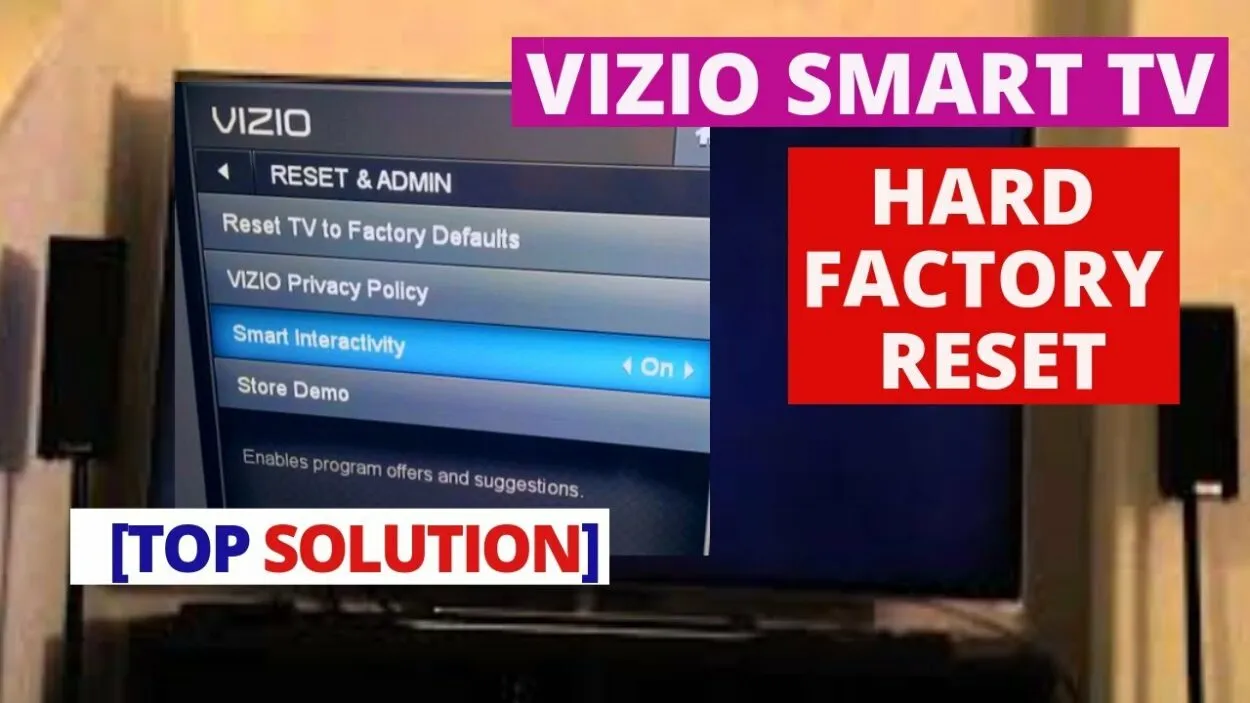
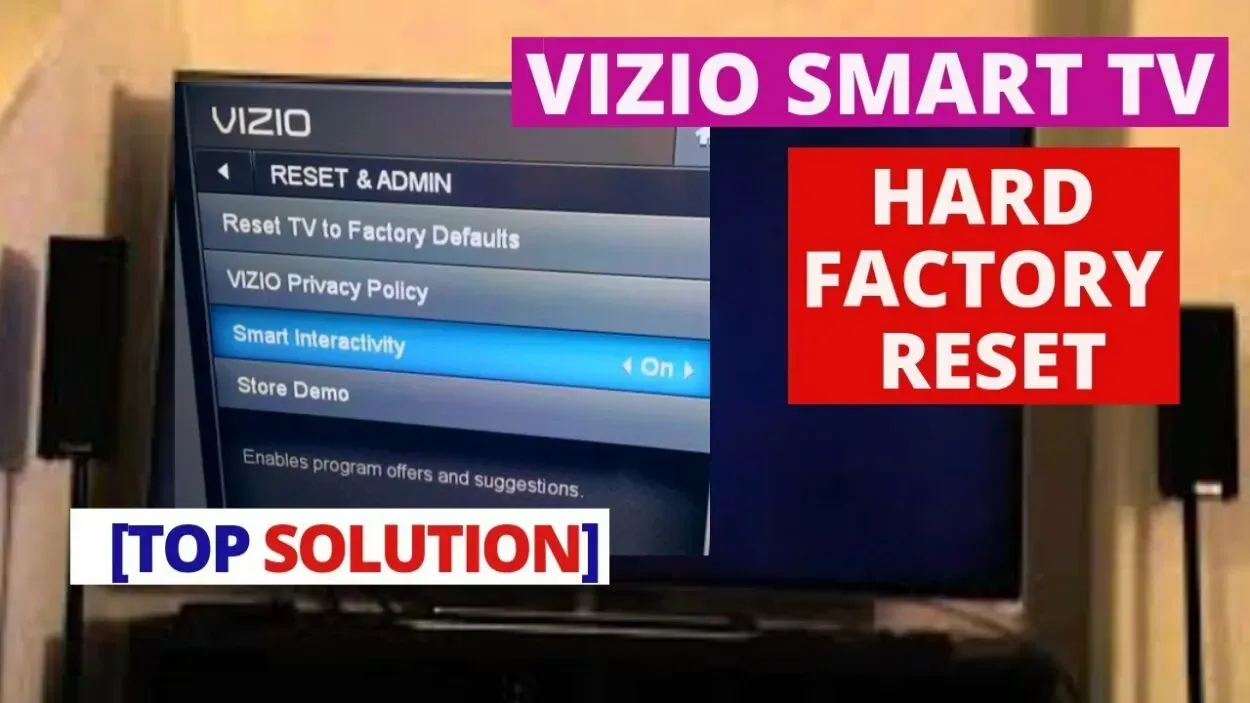
Återställ Vizio TV
Om du har provat alla ovanstående lösningar och din Vizio TV fortfarande inte ansluter till Wi-Fi kan du behöva återställa TV: n. En fabriksåterställning raderar alla inställningar på TV: n och återställer den till sitt ursprungliga tillstånd. För att återställa TV: n, gå till ”Meny” på din TV, välj ”System” och sedan ”Återställ & Admin.”
Välj sedan ”Återställ TV till fabriksinställningar” och följ instruktionerna på skärmen. Detta raderar alla inställningar på TV: n, inklusive Wi-Fi-inställningarna, så se till att ha ditt Wi-Fi-nätverksnamn och lösenord till hands.
Efter återställningen måste du ställa in TV: n igen, inklusive anslutning till ett Wi-Fi-nätverk. Den här metoden är användbar när problemet orsakas av felaktiga inställningar eller föråldrad firmware.
Kontakta Vizio kundsupport
Om du har provat alla ovanstående lösningar och din Vizio-TV fortfarande inte ansluter till Wi-Fi kan det vara nödvändigt att kontakta Vizio kundsupport för ytterligare hjälp. Kundtjänstteamet kommer att kunna ge dig mer information om problemet och vägleda dig genom felsökningssteg.
De kan också hjälpa dig med eventuella programuppdateringar eller korrigeringar som är specifika för din TV-modell. Du kan kontakta Vizio kundsupport via deras webbplats, via e-post eller via telefon. Se till att ha ditt TV-modellnummer och serienummer redo när du kontaktar dem.
De kan be om mer information om problemet du upplever och de steg du har tagit hittills för att felsöka.
Vanliga frågor
Hur fixar jag min Vizio TV när den inte ansluter till WiFi?
Om din Vizio TV inte ansluter till Wi-Fi finns det flera saker du kan prova:
- Kontrollera din Wi-Fi-signal och inställningar.
- Starta om routern och TV:n.
- Uppdatera den inbyggda programvaran på din TV
- Kontakta Vizios kundsupport för hjälp
Hur kan jag manuellt ställa in Wi-Fi på min Vizio TV?
Följ dessa steg för att manuellt ansluta din Vizio TV till Wi-Fi:
- Tryck på Meny-knappen på TV:ns fjärrkontroll och navigera till Nätverksinställningar.
- Välj ”Nätverksinställning” och sedan ”Manuell inställning”.
- Välj alternativet Wi-Fi och välj sedan ”Skanna” för att söka efter tillgängliga Wi-Fi-nätverk.
- Välj ditt Wi-Fi-nätverk från listan och ange lösenordet när du blir tillfrågad.
- Tryck på ”Apply” för att spara ändringarna och ansluta till wifi-nätverket.
Varför ansluter min Smart TV plötsligt inte till WiFi?
Det kan finnas flera anledningar till att en smart-TV plötsligt slutar ansluta till Wi-Fi, några vanliga orsaker är
- Svag Wi-Fi-signal
- Felaktiga wifi-inställningar
- Problem med routern
- Störningar från andra enheter
Slutsats
- Om din Vizio TV inte ansluter till Wi-Fi kan det vara frustrerande, men det finns flera lösningar du kan försöka felsöka och åtgärda problemet.
- Problemet kan inkludera svaga Wi-Fi-signaler, felaktiga Wi-Fi-inställningar, routerproblem och störningar från andra elektroniska enheter.
- För att åtgärda problemet kan du försöka flytta din TV närmare routern, verifiera dina Wi-Fi-inställningar, starta om din router och TV, kontrollera om det finns firmwareuppdateringar och kontrollera om det finns störningar.
- Om problemet kvarstår kan du försöka använda en trådbunden Ethernet-anslutning, återställa TV: n till fabriksinställningarna eller kontakta Vizio kundsupport för ytterligare hjälp.
- Kom ihåg att vissa lösningar kan variera beroende på den specifika modellen av Vizio TV och Wi-Fi-nätverket du försöker ansluta till, så var noga med att kontrollera din TV-manual eller Vizios webbplats för mer information.
Andra artiklar:
- Prenumeration på Blink-kamera (besvarad)
- Firestick-fjärrkontrollen blinkar gult (förklarat)
- Hur man startar om Vizio Smart Tv (steg-för-steg-guide)
